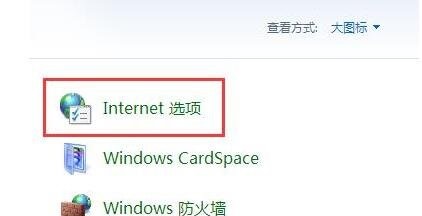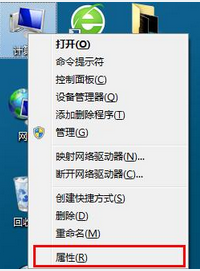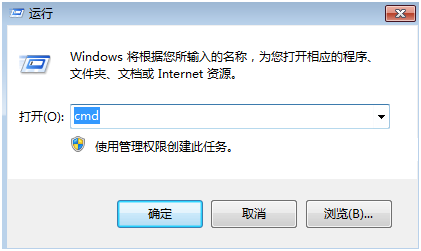Win7系统设置AHCI模式后蓝屏解决教程
时间:2019-02-21
设置AHCI模式后蓝屏是一件非常蛋疼的事情,很多用户都不知道怎么解决,其实方法不是特别的麻烦,想要自己解决的用户快点来看看详细的教程吧。
设置AHCI模式后蓝屏怎么办
1.使用组合快捷键win键+r键打开运行窗口,输入“regedit”回车确认。如下图所示
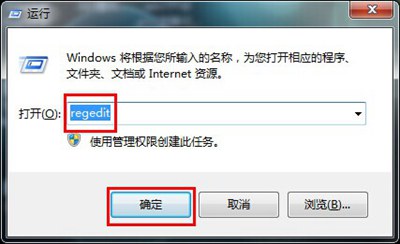
2.打开注册表编辑器,依次打开注册表,找到HKEY_LOCAL_MACHINE\System\CurrentControlSet\Services\Msahci下的 start。如下图所示
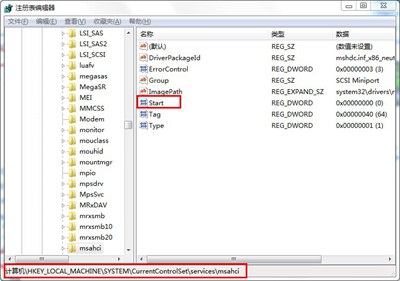
3.双击打开start值,将start的数值数据改为“0”如下图所示
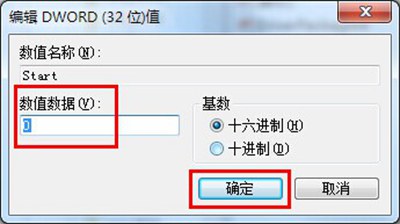
4.重新启动电脑,使用快捷键进入BIOS模式。在BIOS里改成AHCI模式,进入系统后会发现新硬件,不用理会,直接安装AHCI驱动(win7一般联网会自动安装,如没有自动安装,请到主板或笔记本官网下载主板或者单独的AHCI驱动)安装完成后如下图所示
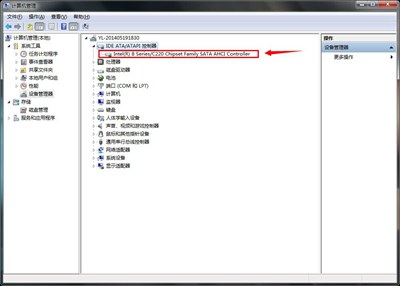
以上就是酷下载小编法老叔叔给各位用户带来的设置AHCI模式后蓝屏怎么办详细介绍了,更多相关文章等你来看,欢迎关注酷下载哦。
|
win7常见问题汇总 |
||||
| 新机装win7 | 屏保设置 |
防火墙设置 |
添加打印机 | |
| 桌面图标变小 | wifi热点 | 关机快捷键 | 输入法不见 | |
| 文件夹加密 | 远程桌面连接 |
安全模式进入 |
无线网络连接 | |
| 显示隐藏文件 | 后缀名显示 | 系统截图键 | cf烟雾头 | |
| 打印机共享 | 运行在哪 | 开机启动项 | 开机密码设置 | |